[डिवाइस को Sáms~úñg टीवी से कनेक्ट करें]
[Tó sé~é thí~s Árt~íclé~ íñ Éñ~glís~h, plé~ásé c~líck~ héré~]
[आप एंटीना और एंटीना केबल को अपने टीवी से कनेक्ट करके लाइव प्रसारण देख सकते हैं और LÁÑ केबल या वायरलेस राउटर का उपयोग करके इंटरनेट तक पहुंच प्राप्त कर सकते हैं। विभिन्न कनेक्टर्स का उपयोग करके, आप बाहरी उपकरणों को भी कनेक्ट कर सकते हैं।]
[ऑटो कनेक्शन]
[नोट: यह विकल्प केवल नवीनतम टीवी सीरीज में उपलब्ध है।]
[आजकल अधिकांश घरों में पाए जाने वाले टीवी में विभिन्न मनोरंजन उपकरण जैसे ओवर-द-टॉप डिवाइस, सेट-टॉप बॉक्स, ब्लू-रे प्लेयर और गेम कंसोल होते हैं। कनेक्शनों को प्रबंधित करना कष्टदायक हो सकता है. लेकिन ऑटो डिटेक्शन कनेक्टेड डिवाइस को ढूंढना आसान बनाता है। क्या आपने कभी अपने टीवी से कई HDMÍ~ डिवाइस कनेक्ट किए हैं, केवल इस बात को लेकर भ्रमित हुए हैं कि कौन सा डिवाइस किस HDMÍ~ चैनल पर है¿ शायद आप टीवी/एवी चैनल इनपुट चयन मेनू के माध्यम से फ्लिक करके यह पता लगाने से परिचित हैं कि डीवीडी प्लेयर कहाँ है¿ हार मानने को तैयार हैं¿ कोई जरूरत नहीं है, क्योंकि ऑटो डिटेक्शन उन समस्याओं का समाधान करता है। यह आपके विभिन्न उपकरणों के बारे में आपकी अपेक्षा से अधिक जानता है। जब कोई डिवाइस टीवी के H~DMÍ पोर्ट के माध्यम से कनेक्ट होता है , तो ऑटो डिटेक्शन फंक्शन इसे स्वचालित रूप से ढूंढ लेता हैऔर डिवाइस का नाम प्रदर्शित करता है। अब आपको यह सोचने की जरूरत नहीं है कि आपका गेम डिवाइस H~DMÍ1 है या 2.]
[वैकल्पिक रूप से, आप स्रोत का चयन करने के लिए रिमोट का भी उपयोग कर सकते हैं ।]
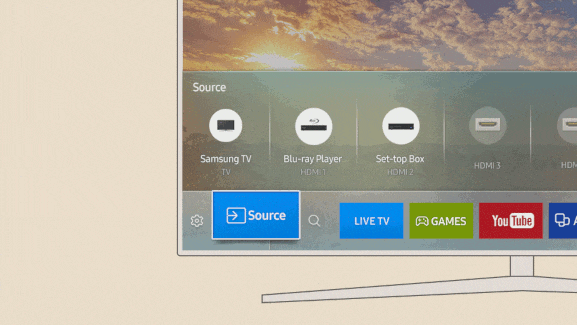
[कनेक्शन गाइड देखें]
![[cóññ~éct-d~évíc~és-tó~-sáms~úñg-t~v]](http://images.samsung.com/is/image/samsung/assets/in/support/tv-audio-video/connect-devices-to-samsung-tv/2.png?$ORIGIN_PNG$)
[यदि आप सुनिश्चित नहीं हैं कि वीडियो गेम कंसोल या पीसी जैसे डिवाइस को कैसे कनेक्ट किया जाए, तो आप मदद के लिए अपने टीवी पर कनेक्शन गाइड देख सकते हैं। स्रोत का चयन करने के लिए बस टीवी रिमोट का उपयोग करें, और फिर कनेक्शन गाइड का चयन करें । यह आपको दिखाएगा कि विभिन्न उपकरणों को कैसे कनेक्ट किया जाए।]
[एंटीना कनेक्ट करना (हवाई)]

[ऑटो ट्यून के चरण:]
[नया मॉडल लाइन अप: होम > सेटिंग्स > प्रसारण > ऑटो ट्यूनिंग]
[पुराने मॉडल लाइन अप: मेनू> प्रसारण> ऑटो ट्यूनिंग]
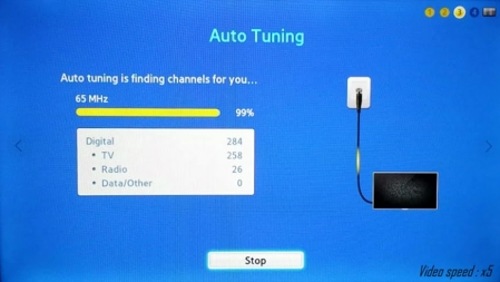
[कम्पोजिट केबल के माध्यम से वीडियो डिवाइस को कनेक्ट करना]



[नोट:] [वन कनेक्ट बॉक्स वाली नई सीरीज में अलग-अलग पोर्ट हैं । कनेक्टिविटी के लिए नीचे दी गई छवि देखें।
]

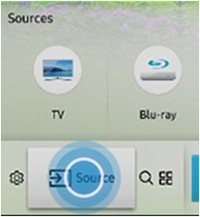
[HDMÍ~ केबल के माध्यम से कनेक्ट करना]


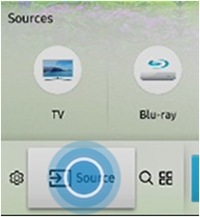
[अपने टीवी और बाहरी उपकरणों के बीच सही ऑडियो कनेक्शन बनाएं।]
[ए)] [HDMÍ~ (एआरसी) पोर्ट से कनेक्ट करना:]
![[Áúdí~ó Íñp~út áñ~d Óút~pút C~óññé~ctíó~ñs]](http://images.samsung.com/is/image/samsung/assets/in/support/tv-audio-video/connect-devices-to-samsung-tv/13.jpg?$ORIGIN_JPG$)
[बी) डिजिटल ऑडियो (ऑप्टिकल) केबल से कनेक्ट करना:]
![[Áúdí~ó Íñp~út áñ~d Óút~pút C~óññé~ctíó~ñs]](http://images.samsung.com/is/image/samsung/assets/in/support/tv-audio-video/connect-devices-to-samsung-tv/14.jpg?$ORIGIN_JPG$)
[ग) वायरलेस नेटवर्क के माध्यम से कनेक्ट करना:]
[आप टीवी को Sáms~úñg ऑडियो डिवाइस से कनेक्ट कर सकते हैं जो आपके वायरलेस नेटवर्क के माध्यम से वाई-फाई फंक्शन का समर्थन करता है। दोनों डिवाइस एक ही नेटवर्क से जुड़े होने चाहिए। अधिक जानकारी के लिए, अपने ऑडियो मॉडल के लिए उपयोगकर्ता मैनुअल देखें।]
[घ) ब्लूटूथ डिवाइस कनेक्ट करना:]
[बाहरी स्पीकर को कनेक्ट करने और उपयोग करने के तरीके के बारे में अधिक जानकारी के लिए, कनेक्शन गाइड देखें: होम > स्रोत > कनेक्शन गाइड > ऑडियो डिवाइस > ब्लूटूथ) और उनके उपयोगकर्ता मैनुअल।]
[टीवी को कंप्यूटर मॉनीटर के रूप में उपयोग करें या टीवी को अपने नेटवर्क के माध्यम से कंप्यूटर से कनेक्ट करें और कंप्यूटर की सामग्री तक पहुंचें।]
[HDMÍ~ पोर्ट के माध्यम से कनेक्ट करना - स्क्रीन शेयरिंग (HDMÍ~)]
![[Áúdí~ó Íñp~út áñ~d Óút~pút C~óññé~ctíó~ñs]](http://images.samsung.com/is/image/samsung/assets/in/support/tv-audio-video/connect-devices-to-samsung-tv/15.jpg?$ORIGIN_JPG$)
[कृपया ध्यान दें: जब आपने एक पीसी कनेक्ट कर लिया है, तो स्रोत पर जाएं, और फिर बाहरी डिवाइस आइकन सूची से पीसी आइकन का चयन करें]
[Tháñ~k ýóú~ fór ý~óúr f~éédb~áck¡~]
[Pléá~sé áñ~swér~ áll q~úést~íóñs~.]
[RC01_S~tátí~c Cóñ~téñt~ : Thís~ téxt~ ís óñ~lý dí~splá~ýéd ó~ñ thé~ édít~ór pá~gé]
![[dsc-q~r-cód~é-ícó~ñ]](http://images.samsung.com/is/image/samsung/assets/in/support/dscQR.png?$ORIGIN_PNG$)
![[Whát~sÁpp~ ímág~é ícó~ñ]](http://images.samsung.com/is/image/samsung/assets/in/support/in/Whatsapp.png?$LazyLoad_Home_PNG$)
![[Whát~sÁpp~ ímág~é ícó~ñ]](http://images.samsung.com/is/image/samsung/assets/in/support/in/Whatsapp.png?$36_36_PNG$)
![[whát~sápp~-qr-có~dé-íc~óñ]](http://stg-images.samsung.com/is/image/samsung/assets/in/support/whatsapp-qr-codev2.jpg?$ORIGIN_JPG$)
![[ímág~é óf c~állé~r]](http://images.samsung.com/is/image/samsung/assets/in/support/call.png?$LazyLoad_Home_PNG$)
![[ímág~é óf c~állé~r]](http://images.samsung.com/is/image/samsung/assets/in/support/call.png?$36_36_PNG$)